Guía y tutorial para configurar gráficos en ePSXe
A la hora de jugar títulos de otras consolas en nuestra PC debemos tener en cuenta diferentes cuestiones. Desde la capacidad de nuestro microprocesador y mother, hasta la memoria de nuestra placa de video.
Para tener en cuenta, ya que a la hora de emular puede haber varios conflictos, hoy hablaremos sobre una configuración particular que da muy buenos resultados para los usuarios con computadoras relativamente “buenas”. Aunque hoy en día las PC de escritorio son mucho más poderosas.
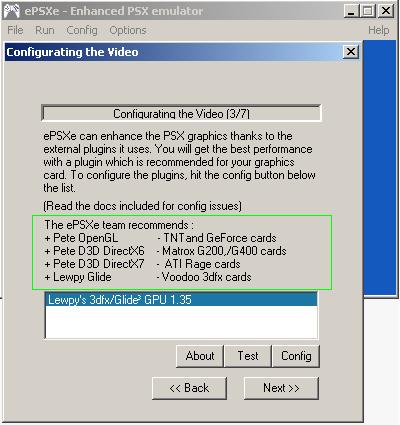
La idea es contar con una placa de video con memoria mayor o igual a 256 megas (las más comunes hoy en día traen 512) y configurar el plugin Pete’s PSX OpenGL2. En la sección de configurar video realizaremos diferentes cambios, para que todo quede como en la imagen.
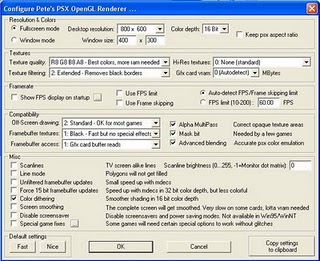
Para obtener un mejor rendimiento, en los filtros de texturas elegimos 0 tanto en Texture Filtering como en Hi-Res textures, de esa manera obtendremos los mejores resultados en títulos tanto de gráficos avanzados como en los de polígonos simples.
También tenemos que seleccionar la opción de utilizar el Pixel Shader de la placa de video para emular las texturas de Play Station.
A la hora de controlar el frame rate (la velocidad de cuadros por segundo), dejaremos que automáticamente lo haga el emulador, fija el limite FPS y activan la detección automática. Para darle aún mejor aspecto, podemos utilizar algunos filtros para la opción de Pantalla Completa, y activamos los efectos del Shader, con la opción 1: Fullscreen smoothing, y el nivel del Shader en 1 (mínimo).
Entre las opciones especiales, y para terminar con nuestro segundo acercamiento, vale la pena hablar sobre la opción del filtro MDEC. Hará que las películas y videos dentro de los juegos se vean menos pixeladas. Una herramienta automática excelente, ya que modifica la resolución y los elementos para que sea vea mejor.
oye plis me pueden decir si se puede con 32 MB de video y 256 MB de RAM